Stücklisten mit ERPNext verwalten
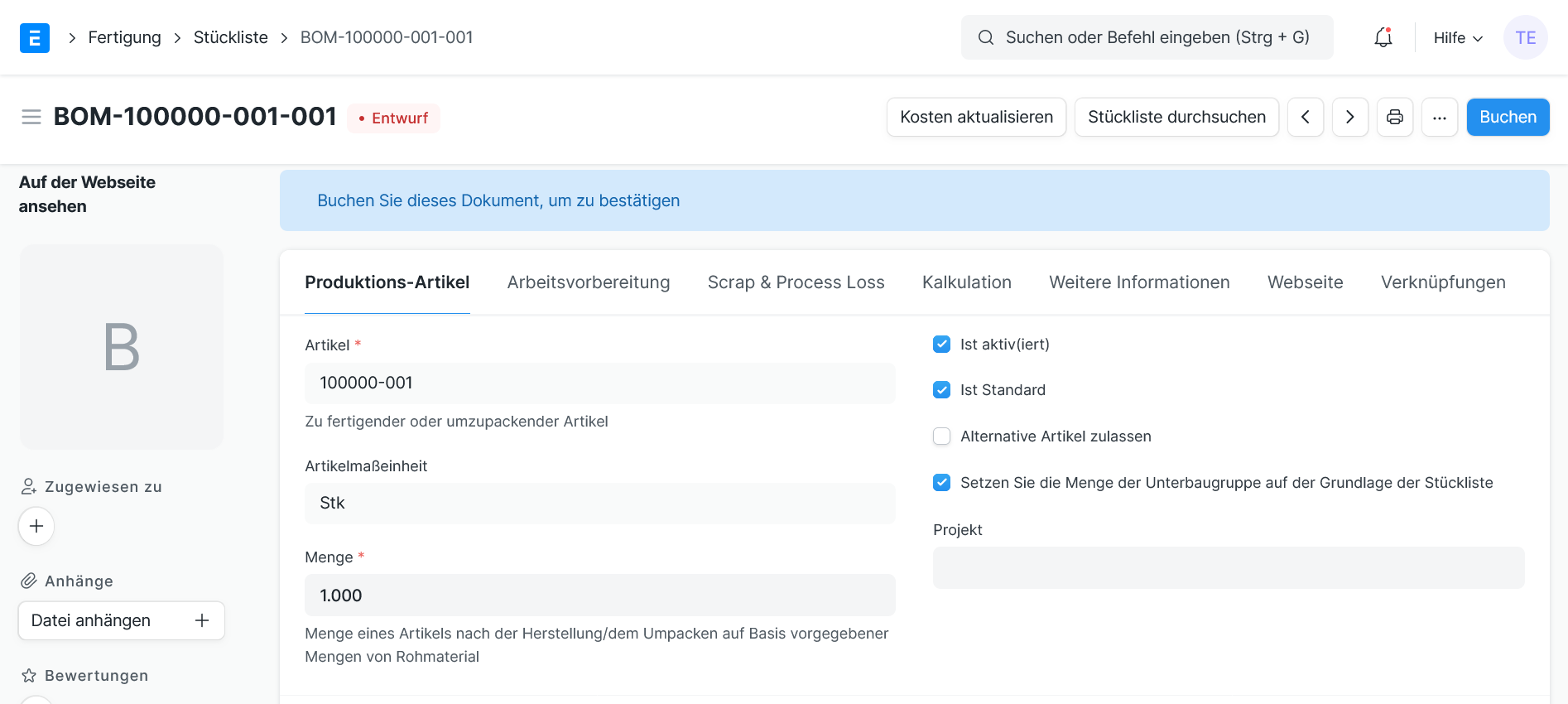
Achtung: Diese Anleitung ist nur auf ERPNext v14 anwendbar.
Die Erstellung und Verwaltung von Stücklisten ist Alltag für fast jedes Fertigungsunternehmen. ERPNext kann Stücklisten nicht nur abbilden, sondern auch detailliert verwalten und mit zahlreichen Metadaten versehen. Durch diese Daten wird die Stückliste mit anderen Teilen des Systems verknüpft.
Um eine Stückliste anzulegen, müssen Sie natürlich zunächst einen entsprechenden Artikel angelegt haben. Wie das funktioniert, haben wir Ihnen in einem separaten Blogpost zusammengefasst.
Was macht eine Stückliste in ERPNext?
ERP-Systeme sind grundsätzlich miteinander verbunden. Das heißt, dass Daten, die beispielsweise einem Artikel hinzugefügt werden, auch an anderen Stellen im System auftauchen. Das gilt auch für Stücklisten.
Stücklisten dekonstruieren und brechen Ihre Fertigungsartikel auf ihre Einzelteile herunter. Das heißt im Kontext von ERPNext konkret, dass die Informationen, die Sie Stücklisten hinzufügen – darunter die Preise für die Einzelteile der Fertigung, die Lagerung, oder der Ausschuss, als Entitäten im System erhalten bleiben und dort auch mit anderen Teilen interagieren können.
In diesem Blogpost erläutern wir Ihnen, wie Sie das meiste aus den Stücklisten in ERPNext herausholen und worauf Sie bei der Erstellung achten müssen – Stück für Stück und angefangen bei den Vorbereitungen.
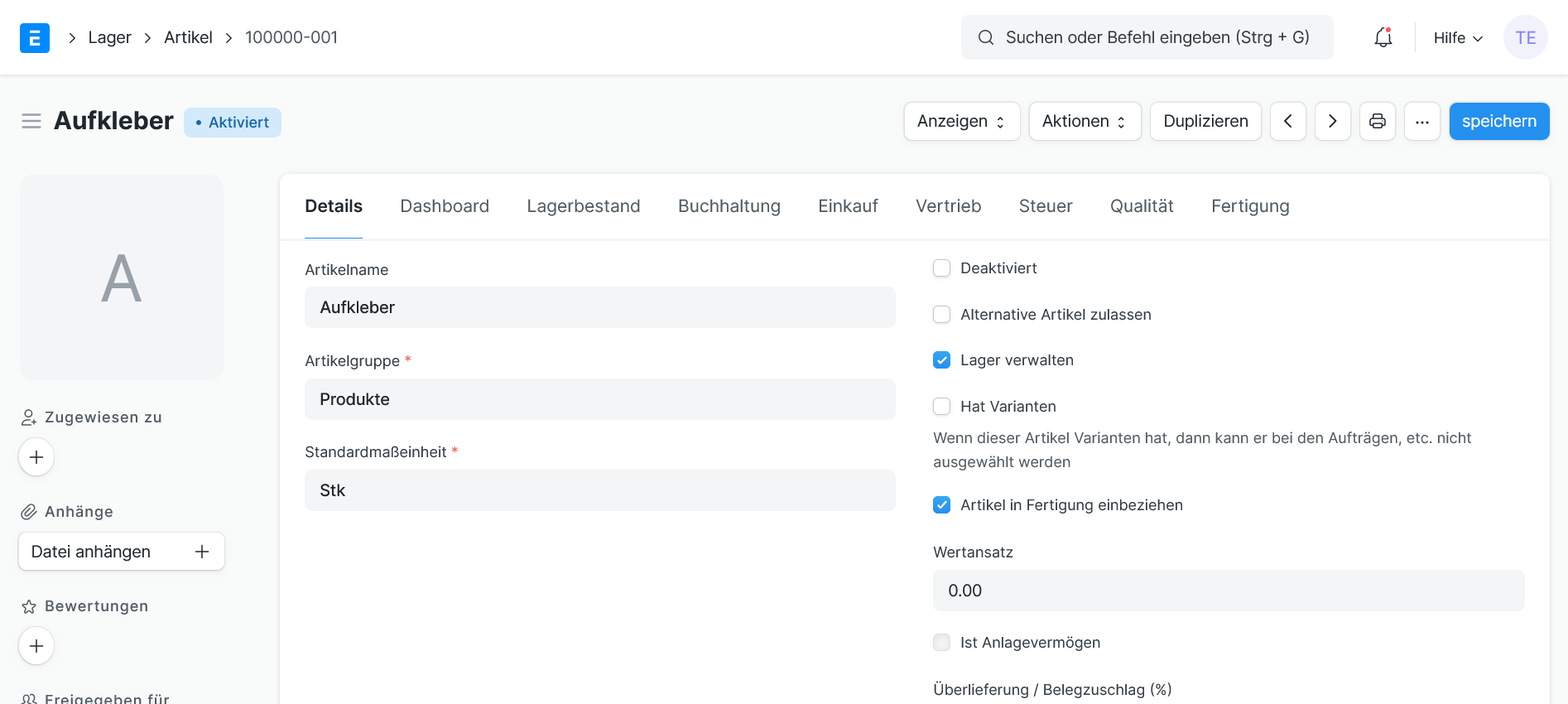
Vorbereitung für die Erstellung einer Stückliste
Ehe Sie eine Stückliste erstellen können, müssen Sie zunächst einen Artikel angelegt haben. Für nützliche Tipps und Tricks zur Artikelerstellung lesen Sie unseren Blogpost zum Thema. Auch die Einzelteile, die Sie später in die Stückliste einfügen, sind in ERPNext vollständige Artikel. Sie können also optional auch für diese schon Artikelseiten anlegen, um die Erstellung einer Stückliste zu beschleunigen.
Wichtig! Damit eine Stückliste für einen Artikel angelegt werden kann, muss im Reiter Details des Artikels das Häkchen „Artikel in Fertigung einbeziehen“ aktiviert sein.
Die Stückliste selbst kann jetzt schließlich im Doctype „Fertigung“ erstellt werden. Klicken Sie dazu im Menü „Fertigung“ auf „Stückliste“ und anschließend oben rechts auf dem blauen Button mit der Aufschrift „Hinzufügen Stückliste“.
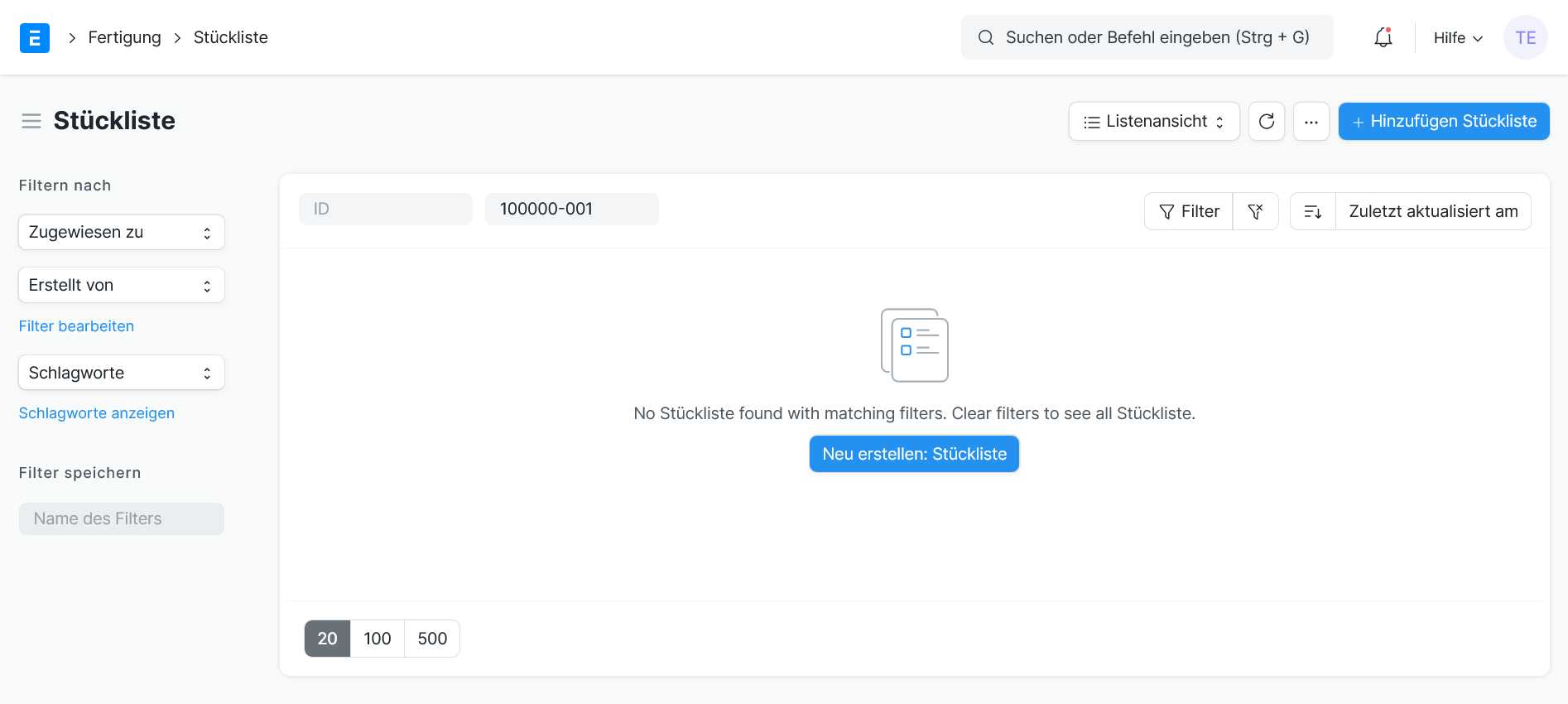
Stücklisten in ERPNext erstellen – Reiter für Reiter
Produktions-Artikel
Zunächst füllen Sie hier die Pflichtfelder aus. Name, Unternehmen, und die Menge zählen darunter. Außerdem ist bereits eine Artikelmaßeinheit (Standard „Stk./Stück“) definiert.
Hier ist es außerdem wichtig, die Tabelle mit den benötigten Rohmaterialien unter Rohes Material auszufüllen. In dem Feld Artikel-Code können sie schon angelegte Artikel einfügen. Wie Sie einen Artikel anlegen und welche Tricks es da gibt, können Sie in unserem Blogpost zum Thema nachlesen.
Sie können selbst festlegen, auf welcher Grundlage die Materialkosten berechnet werden sollen. Standardmäßig ist die Grundlage der Wertansatz, den Sie bei der Artikelerstellung angegeben haben. Sie können aber auch für den letzten Anschaffunspreis oder eine Preisliste dafür nutzen.
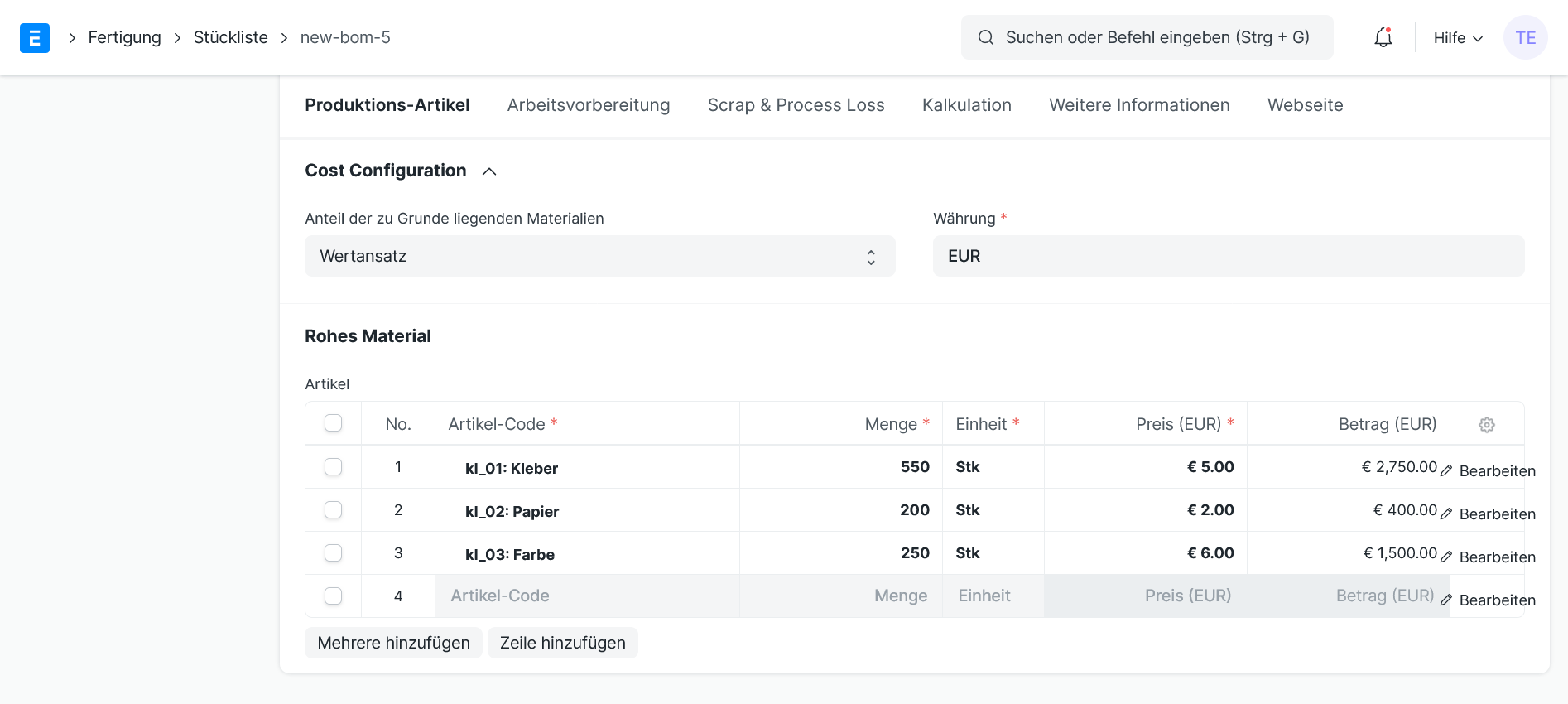
Arbeitsvorbereitung
In diesem Reiter sehen Sie zunächst zwei Kästchen: Mit Arbeitsgängen und FG Based Operating Cost. Klicken Sie auf Mit Arbeitsgängen, klappen weitere Felder auf, bei denen Sie festlegen können, in welchen Schritten der Artikel gefertigt wird.
In der Tabelle Arbeitsvorbereitung können Sie anschließend die verschiedenen Arbeitsschritte festlegen und als Doctypes anlegen. Hier ist es vor allem wichtig, die Betriebszeit und die Betriebskosten auszufüllen, damit das System die Stückliste später akkurat berechnen kann.
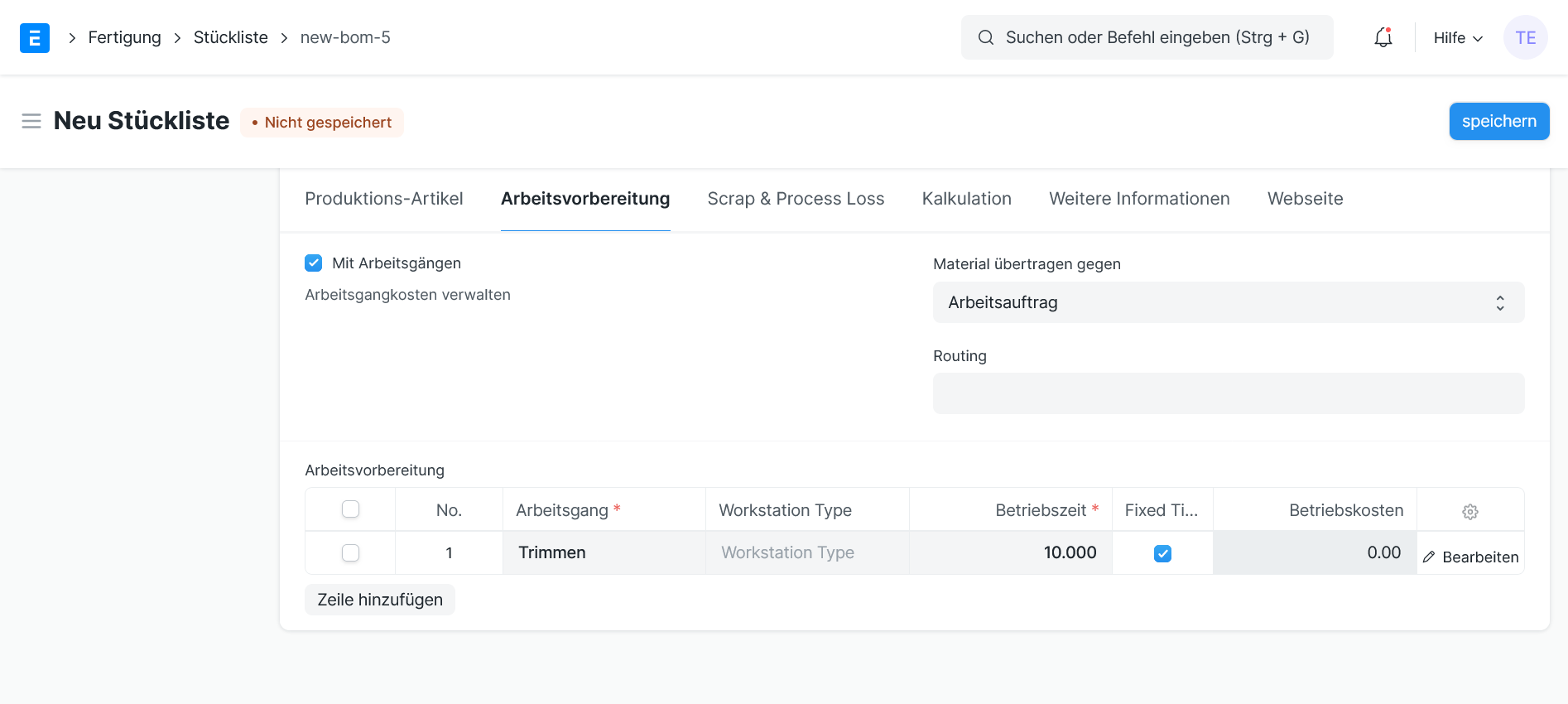
Scrap & Process Loss
Dieser Reiter fasst Ausschussmaterial (engl. Scrap) und Materialverlust (engl. Process Loss) zusammen. Hier können Sie also angeben, was bei der Fertigung anfällt und kein verwertbares Produkt ist.
Ausschussartikel sind Artikel, die während der Produktion anfallen und wieder in das Fertigungs- oder Unternehmenssystem integriert werden können. Die Tabelle funktioniert dabei wie die der benötigten Rohmaterialien: Sie geben einen Artikel, die Stückzahl (Menge) und einen Preis an.
In dem Feld Process Loss können Sie in Prozent angeben, wie viel Material, gerechnet in ganzen Artikeln, im Fertigungsprozess verloren gehen. Die Stückzahl (Process Loss Qty) wird direkt in diesem Reiter umgerechnet und zusätzlich angegeben.
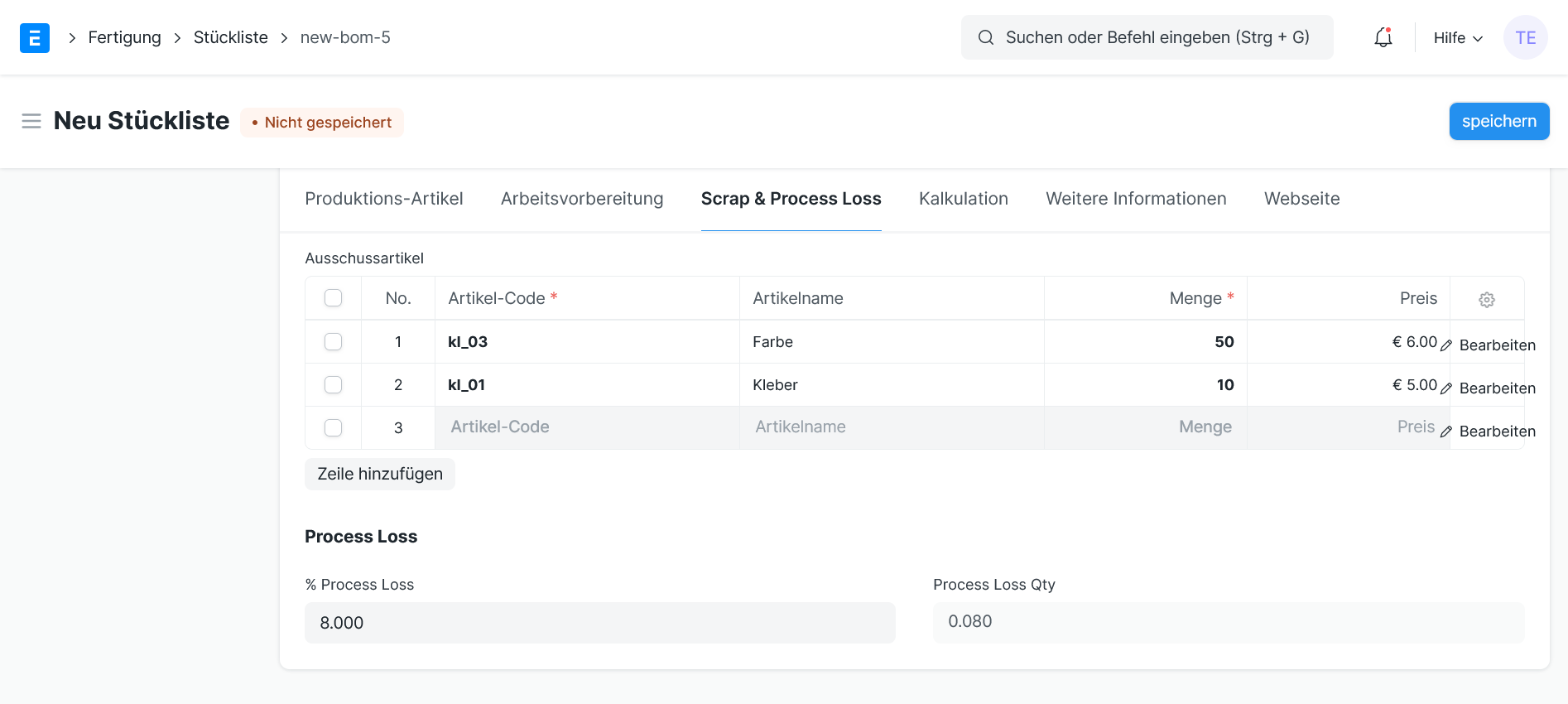
Kalkulator
In diesem Reiter finden Sie die finale Kostenkalkulation, aufgeschlüsselt nach Materialkosten (errechnet aus dem Rohmaterial im Reiter Produktions-Artikel), Ausschuss (errechnet aus Scrap & Process Loss), und Betriebskosten (errechnet aus den Arbeitsschritten im Reiter Arbeitsvorbereitung, sofern eingetragen).
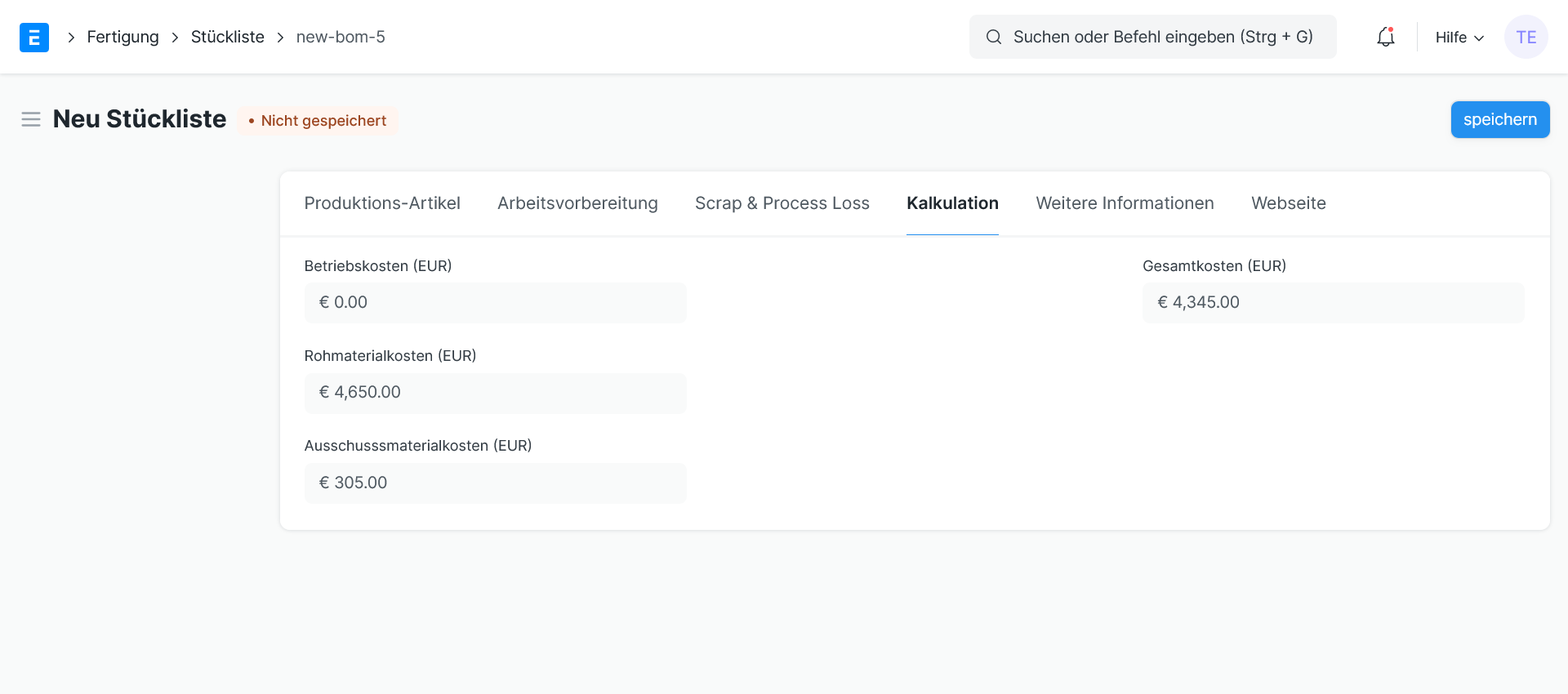
Weitere Informationen
In diesem Reiter können Sie nochmal den Artikelnamen einsehen, der bei Artikelerstellung angelegt wurde und sich in der Regel vom Artikelcode unterscheidet. Interessant ist in diesem Reiter allerdings vor allem die Qualitätsprüfung. Hier können Sie – analog zum gleichen Feld in der Artikelerstellung – nach der Fertigung eine Qualitätsprüfung nach den Kriterien eines eigens dafür hergestellten Doctypes festlegen.
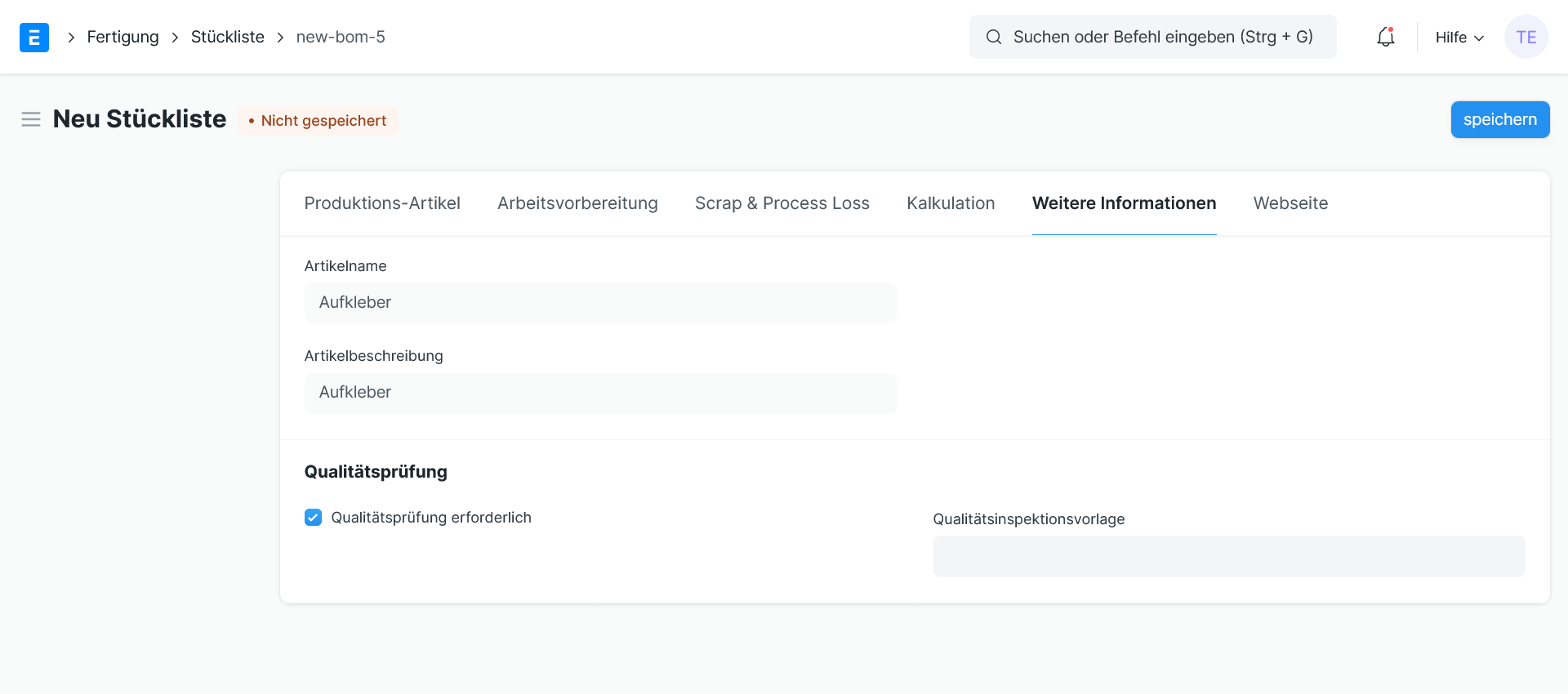
Was kann ich mit einer fertigen Stückliste machen?
Eine in ERPNext erstellte Stückliste hilft Ihnen nicht nur bei Ihren Kalkulationen und Planungen, wobei die Variablen wie Materialkosten nicht in jedem Doctype einzeln eingetragen werden müssen, sie ist auch eine Grundlage für andere Anwendungen.
Eine Stückliste ist vor allem dann praktisch, wenn Sie eine Fertigungslinie in ERPNext planen. Aufbauend auf den Arbeitsschritten, die Sie im Reiter Arbeitsvorbereitung angelegt haben, können Sie ein Routing erstellen, Mitarbeiter zuweisen, Jobkarten erstellen und Fertigungstermine planen. Da dieser Prozess sehr involviert ist, werden wir darüber in einem separaten Blogpost schreiben.
Wenn Sie weitere Fragen haben, oder denken, dass wir in unserem Artikel etwas übersehen haben, dann melden Sie sich doch einfach bei uns. Weitere Informationen über unseren Betrieb, sowie Kontaktdaten finden Sie unten auf dieser Seite oder unter: https://erp-beratung.team/kontakt/.
Wenn Sie ERPNext in einer zwangloseren Umgebung ausprobieren möchten, dann nutzen Sie eines unterer Demosysteme: demo-magic.erp-beratung.team/.

Team K&K Software AG
Wir bei K&K arbeiten in einem interdisziplinären Team zusammen. Das ist wunderbar, da so viele unterschiedliche Denkansätze ins Unternehmen kommen. Unsere Erfahrungsberichte, Branchennews, Anleitungen und Sonstiges stellen wir regelmäßig in diesem Blog online.